Trong quá trình sử dụng máy tính, hẳn bạn từng gặp phải tình trạng máy tính bị đơ màn hình, đứng máy hoặc không thể thao tác gì. Đây là lỗi phổ biến khiến nhiều người lo lắng vì ảnh hưởng trực tiếp đến công việc và học tập. Vậy nguyên nhân của sự cố này là gì? Có cách nào khắc phục tại nhà không? Cùng Hà Linh Computer tìm hiểu chi tiết trong bài viết dưới đây.

Khi người dùng mở nhiều ứng dụng cùng lúc, đặc biệt là các phần mềm nặng như Photoshop, AutoCAD, trình duyệt với hàng chục tab, hoặc game yêu cầu cấu hình cao, CPU và RAM sẽ bị quá tải. Tình trạng này làm giảm hiệu năng xử lý, khiến máy phản hồi chậm, các thao tác bị đứng, và thậm chí màn hình đóng băng hoàn toàn.
Dấu hiệu: Chuột giật, phản hồi trễ, ứng dụng treo khi vừa khởi chạy hoặc chuyển tác vụ.
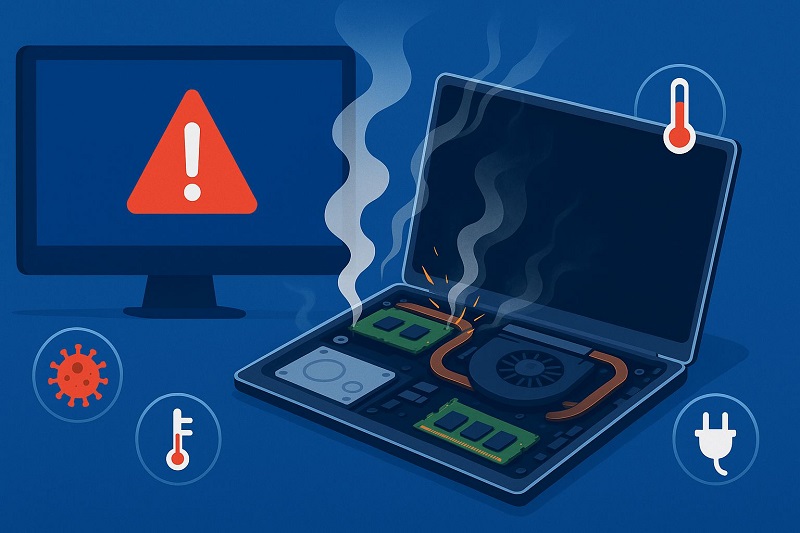
Virus, spyware hay phần mềm độc hại có thể ngầm chạy nền, chiếm dụng tài nguyên hệ thống, làm gián đoạn các tiến trình quan trọng của hệ điều hành. Một số mã độc còn gây lỗi file hệ thống hoặc chặn truy cập phần cứng, từ đó dẫn đến tình trạng máy tính bị đơ, treo máy ngẫu nhiên hoặc liên tục. Nguy hiểm hơn, mã độc có thể ăn mòn dữ liệu, gửi thông tin cá nhân của bạn ra ngoài mà bạn không hề hay biết.
Khi bạn cài đặt nhiều phần mềm có chức năng tương tự hoặc không tương thích với nhau, ví dụ như hai phần mềm diệt virus, hoặc driver của thiết bị ngoại vi không phù hợp, hệ điều hành sẽ không xử lý được các lệnh mâu thuẫn và dẫn đến tình trạng xung đột tài nguyên. Điều này khiến hệ thống bị treo hoặc hoạt động không ổn định.
Driver là cầu nối giữa hệ điều hành và phần cứng. Nếu driver (đặc biệt là driver card đồ họa, chipset, âm thanh) bị lỗi, không được cập nhật hoặc không tương thích với bản Windows hiện tại, máy có thể bị treo khi thực hiện các tác vụ liên quan như: xem video, chơi game, kết nối thiết bị ngoại vi,…
Ngoài ra, việc cập nhật Windows chưa hoàn tất hoặc bị lỗi (điển hình là Windows Update bị kẹt hoặc thiếu file) cũng có thể gây ra hiện tượng đơ máy, đen màn hình sau khi khởi động.
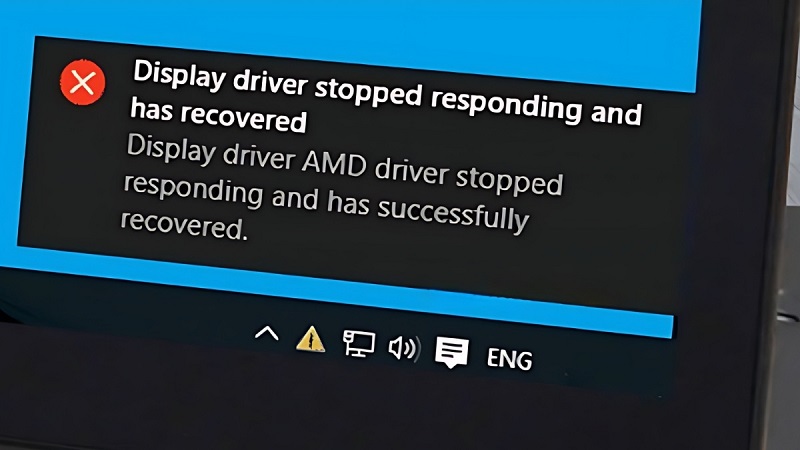
Máy tính (đặc biệt là laptop) nếu không được vệ sinh định kỳ sẽ tích tụ bụi trong khe tản nhiệt, quạt, và các linh kiện bên trong. Lâu dần, bụi gây cản trở luồng khí, keo tản nhiệt cũng khô đi, dẫn đến hiện tượng CPU hoặc GPU bị quá nhiệt. Khi đó, hệ thống tự động giảm hiệu suất hoặc treo máy để bảo vệ linh kiện khỏi bị cháy nổ.
Khi ổ cứng bị đầy hoặc xuất hiện bad sector, việc truy xuất và ghi dữ liệu sẽ gặp khó khăn, khiến hệ thống hoạt động chậm, treo hoặc không khởi động được. Đặc biệt, ổ HDD truyền thống sau thời gian dài sử dụng rất dễ gặp lỗi vật lý, ảnh hưởng trực tiếp đến khả năng xử lý của máy tính.
Dấu hiệu: Máy phát ra tiếng “rè rè”, treo khi mở file lớn hoặc không boot vào Windows.

RAM là bộ nhớ truy xuất tạm thời giúp máy tính xử lý các tác vụ đa nhiệm. Khi RAM bị hỏng, lỏng chân cắm, hoặc quá ít so với nhu cầu sử dụng, dữ liệu sẽ bị nghẽn, gây nên hiện tượng máy tính chạy chậm, giật lag và đơ màn hình thường xuyên.
Card màn hình chịu trách nhiệm xử lý hình ảnh và đồ họa. Nếu bạn sử dụng máy tính để chơi game, làm đồ họa, render video mà card GPU không đủ mạnh hoặc bị lỗi, sẽ dễ gây hiện tượng giật, đứng hình, đơ, hoặc xuất hiện màn hình đen/trắng/xanh.
Dấu hiệu: Đơ máy khi chạy phần mềm 3D, hiển thị sai màu, máy tự khởi động lại khi xem video.
Sau thời gian dài sử dụng, rung lắc hoặc va đập khi di chuyển có thể khiến các linh kiện như RAM, ổ cứng, card màn hình,… lỏng chân cắm hoặc tiếp xúc không ổn định. Điều này dễ khiến máy bị treo đột ngột hoặc mất tín hiệu màn hình.

Nguồn điện chập chờn hoặc bộ nguồn không đủ công suất cũng là nguyên nhân âm thầm nhưng nghiêm trọng khiến máy tính bị treo, sập nguồn giữa chừng hoặc đơ khi chạy tác vụ nặng.
Nếu gặp một hoặc nhiều dấu hiệu dưới đây, có thể máy tính của bạn đang bị treo hoặc chuẩn bị gặp sự cố nghiêm trọng:
Chuột và bàn phím không hoạt động: Con trỏ đứng yên, bàn phím không phản hồi.
Màn hình “đóng băng”: Giao diện không thay đổi dù có thao tác.
Âm thanh bị gián đoạn: Âm thanh lặp lại, rè hoặc ngắt quãng.
Ứng dụng không phản hồi: Không thể đóng, mở hay chuyển đổi giữa các ứng dụng.
Đèn tín hiệu bất thường: Đèn ổ cứng hoặc CPU không nhấp nháy hoặc nhấp nháy loạn xạ.
Quạt kêu to – máy nóng: Dấu hiệu cho thấy máy đang quá tải.
Máy tự khởi động lại: Máy restart đột ngột khi đang sử dụng.
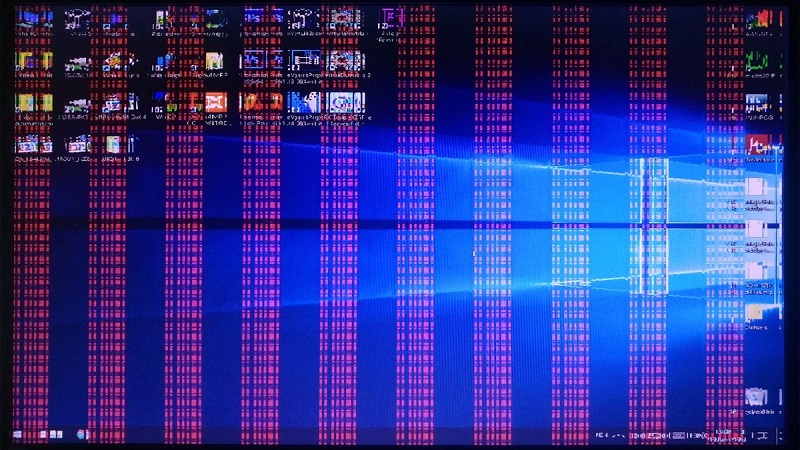
Tình trạng máy tính bị đơ màn hình có thể xảy ra bất ngờ trong quá trình làm việc hoặc giải trí, gây khó chịu và gián đoạn công việc. Tùy theo mức độ nghiêm trọng của lỗi, bạn có thể áp dụng các cách xử lý tạm thời hoặc thực hiện các giải pháp nâng cao để khắc phục dứt điểm.
Đây là những phương pháp giúp bạn xử lý nhanh khi máy tính bị đơ trong lúc sử dụng. Các thao tác này không yêu cầu kỹ thuật cao và có thể thực hiện ngay tại chỗ.
Khi máy bị đơ màn hình nhưng âm thanh vẫn hoạt động hoặc bạn vẫn có thể di chuyển chuột, có thể driver của card đồ họa đang gặp lỗi tạm thời.
Cách thực hiện:
Nhấn tổ hợp phím: Windows + Ctrl + Shift + B
Màn hình sẽ chớp tắt trong vài giây và card đồ họa sẽ được hệ thống tự khởi động lại
Phương pháp này thường hiệu quả đối với lỗi đơ nhẹ liên quan đến xử lý hình ảnh, đặc biệt trên máy sử dụng card đồ họa rời.

Khi một phần mềm chiếm dụng quá nhiều tài nguyên hoặc bị xung đột, nó có thể khiến toàn bộ hệ thống bị chậm hoặc đơ. Để xử lý:
Nhấn tổ hợp phím Ctrl + Shift + Esc (hoặc Ctrl + Alt + Del và chọn Task Manager)
Trong cửa sổ Task Manager, tìm những ứng dụng đang chiếm nhiều CPU, RAM hoặc hiển thị trạng thái "Not Responding"
Click chuột phải vào ứng dụng đó và chọn End Task để buộc tắt
Việc kết thúc các tác vụ không phản hồi sẽ giúp giải phóng tài nguyên và đưa hệ thống trở lại trạng thái bình thường.
Nếu chuột và bàn phím vẫn hoạt động được, bạn nên thử khởi động lại máy để làm mới toàn bộ tiến trình của hệ thống.
Cách thực hiện:
Nhấn tổ hợp phím Ctrl + Alt + Del
Chọn biểu tượng nguồn ở góc dưới bên phải, sau đó nhấn Restart
Bạn cũng có thể khởi động lại từ nút Start nếu máy vẫn đang phản hồi.
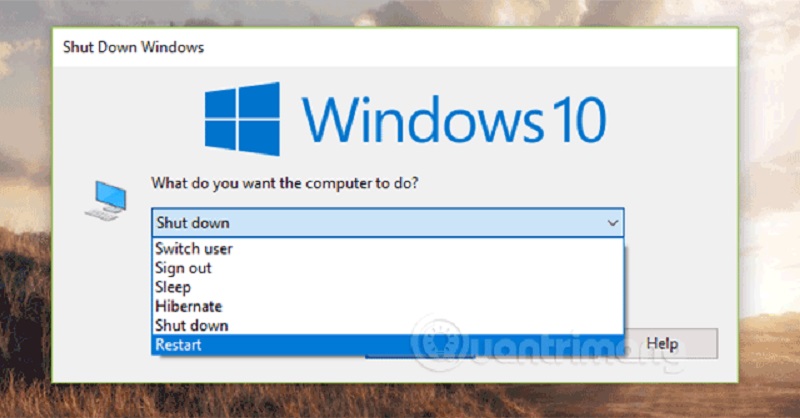
Trong trường hợp máy không phản hồi hoàn toàn, không thể di chuyển chuột hay bấm bất kỳ phím nào, cần thực hiện tắt nóng.
Cách thực hiện:
Nhấn giữ nút nguồn từ 5 đến 10 giây cho đến khi máy tắt hẳn
Đợi khoảng 1 đến 2 phút rồi nhấn lại nút nguồn để khởi động lại
Lưu ý: Việc tắt máy cưỡng bức có thể gây mất dữ liệu đang mở, do đó chỉ nên áp dụng khi không còn lựa chọn nào khác.
Sau khi đã xử lý tạm thời, người dùng nên thực hiện các bước kỹ thuật chuyên sâu hơn để khắc phục triệt để nguyên nhân gây đơ máy tính và hạn chế tình trạng tái diễn trong tương lai.
Máy tính quá nóng là một trong những nguyên nhân phổ biến dẫn đến đơ màn hình, giật lag hoặc tự tắt đột ngột. Nguyên nhân thường do bụi bẩn làm cản trở quá trình tản nhiệt hoặc keo tản nhiệt đã khô.
Giải pháp:
Vệ sinh toàn bộ quạt, khe tản nhiệt, bo mạch chủ
Thay keo tản nhiệt mới cho CPU và GPU
Đảm bảo không gian sử dụng thoáng mát, tránh đặt máy trực tiếp lên giường, chăn hoặc bề mặt giữ nhiệt

Nhiều ứng dụng tự động khởi động cùng Windows hoặc chạy ngầm chiếm dụng RAM và CPU, dẫn đến hiệu suất máy giảm đáng kể.
Cách thực hiện:
Mở Task Manager, chuyển sang tab Startup
Tắt các ứng dụng không cần thiết bằng cách chọn và nhấn Disable
Ngoài ra, bạn nên gỡ bỏ các phần mềm không sử dụng để giải phóng bộ nhớ và tài nguyên hệ thống.
Safe Mode là chế độ khởi động an toàn của Windows, cho phép chạy máy tính với cấu hình tối thiểu, không có phần mềm của bên thứ ba.
Cách vào Safe Mode:
Nhấn giữ Shift và chọn Restart
Chọn Troubleshoot > Advanced Options > Startup Settings
Nhấn F4 để vào chế độ Safe Mode
Nếu máy hoạt động bình thường trong Safe Mode, rất có thể vấn đề nằm ở phần mềm hoặc driver bạn đã cài gần đây.
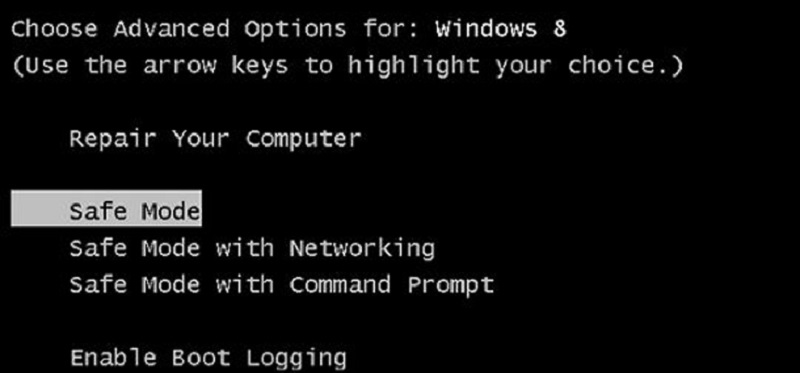
Driver lỗi thời hoặc không tương thích có thể là nguyên nhân gây đơ màn hình. Việc cập nhật thường xuyên sẽ giúp đảm bảo hệ thống vận hành ổn định.
Các bước thực hiện:
Mở Device Manager, chọn từng linh kiện và nhấn Update driver
Truy cập trang chủ của hãng phần cứng (như NVIDIA, AMD, Intel) để tải driver mới nhất
Cập nhật Windows thường xuyên qua Settings > Update & Security
Lưu ý: Nên tránh sử dụng các phần mềm tự động cập nhật driver không rõ nguồn gốc để hạn chế lỗi không mong muốn.
Đối với máy tính cấu hình yếu, việc nâng cấp phần cứng là giải pháp lâu dài và hiệu quả để cải thiện hiệu năng tổng thể.
Gợi ý nâng cấp:
Thêm dung lượng RAM để hỗ trợ đa nhiệm tốt hơn
Thay ổ cứng HDD bằng SSD để tăng tốc độ truy xuất dữ liệu
Đối với PC, cân nhắc nâng cấp CPU hoặc GPU nếu cần xử lý đồ họa nặng

Nếu đã thử các giải pháp trên mà vẫn không khắc phục được lỗi đơ màn hình, việc cài lại Windows có thể là lựa chọn cuối cùng.
Các bước cần chuẩn bị:
Sao lưu dữ liệu quan trọng sang ổ cứng ngoài hoặc USB
Tạo USB cài đặt Windows (hoặc mang máy đến trung tâm uy tín để hỗ trợ)
Sau khi cài xong, cập nhật driver và chỉ cài đặt phần mềm cần thiết
Không nên sử dụng các bản Windows crack hoặc ghost không rõ nguồn gốc để tránh lỗi bảo mật và mất dữ liệu.
Tình trạng máy tính bị đơ màn hình không phải lúc nào cũng nghiêm trọng, nhưng nếu lặp lại thường xuyên thì bạn không nên chủ quan. Hãy thử áp dụng các cách khắc phục trên. Trong trường hợp vẫn không hiệu quả, bạn nên liên hệ trung tâm sửa chữa uy tín để được hỗ trợ nhanh chóng, chính xác và tiết kiệm chi phí.







